گوشیهای شیائومی بهدلیل سختافزار قدرتمند و قیمت مناسب، سهم بزرگی از بازار ایران و جهان را به خود اختصاص دادهاند. بااینحال، یکی از بزرگترین انتقاداتی که کاربران از این برند دارند، وجود تبلیغات در رابط کاربری MIUI است. خوشبختانه گزینههایی برای غیرفعال کردن بیشتر این تبلیغات وجود دارد که در این مقاله بهصورت تصویری و مرحلهبهمرحله نحوه حذف تبلیغات گوشی های شیائومی را آموزش میدهیم.
فهرست مطالب
چطور تبلیغات در گوشی شیائومی را حذف کنیم؟
تبلیغات گوشی های شیائومی ممکن است در بخشهای مختلف رابط کاربری دیده شوند. گاهی ممکن است در اپلیکیشنهای پیشفرض مثل File Manager ،Security یا حتی در بخش تنظیمات با آنها مواجه شوید و تجربه کاربری شما را تحت تأثیر قرار دهند.
اما با چند روشی که در ادامه آموزش خواهیم داد، میتوانید آنها را حذف کنید. پیش از این هم در مقاله دیگری راههای حذف تبلیغات گوگل را آموزش داده بودیم.
1. غیرفعال کردن MSA (MIUI System Ads)
MSA مخفف MIUI System Ads یا «سیستم تبلیغات MIUI» است و موتور اصلی نمایش تبلیغات در گوشیهای شیائومی محسوب میشود. اگر این گزینه را غیرفعال کنید، بخش بزرگی از تبلیغات از بین میرود.
برای غیرفعال کردن این ویژگی:
- وارد بخش Settings (تنظیمات) شوید.
- به قسمت Passwords & Security (گذرواژهها و امنیت) بروید.
- روی Authorization & Revocation (مجوزها و لغوها) بزنید.
- گزینه MSA را پیدا کرده و آن را خاموش کنید.
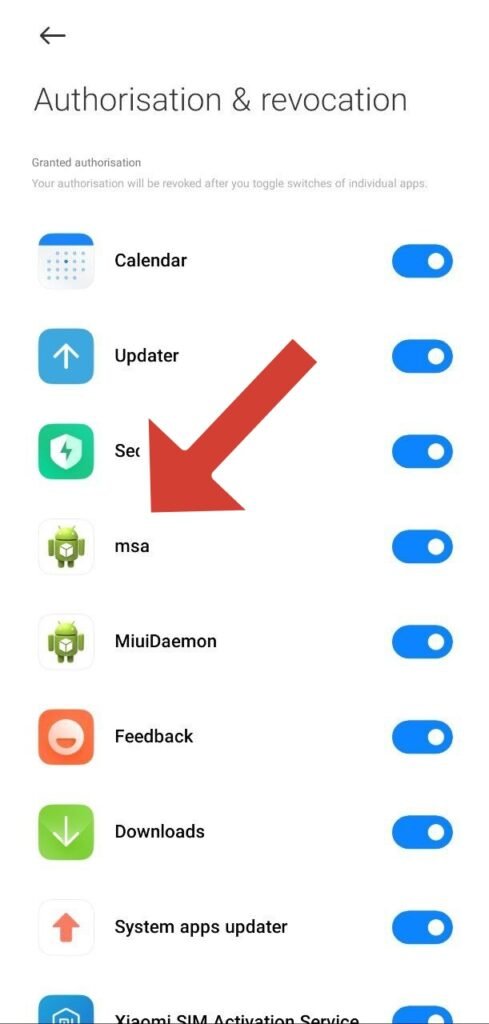
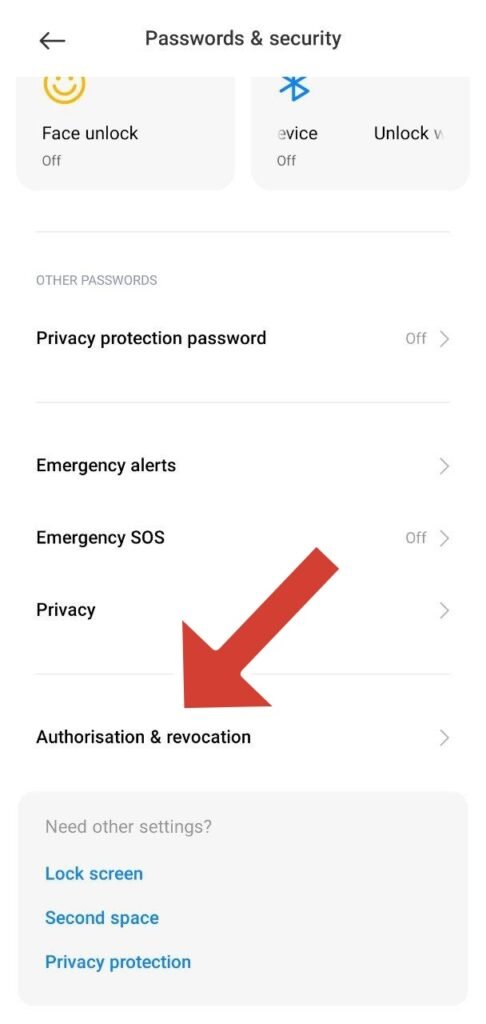
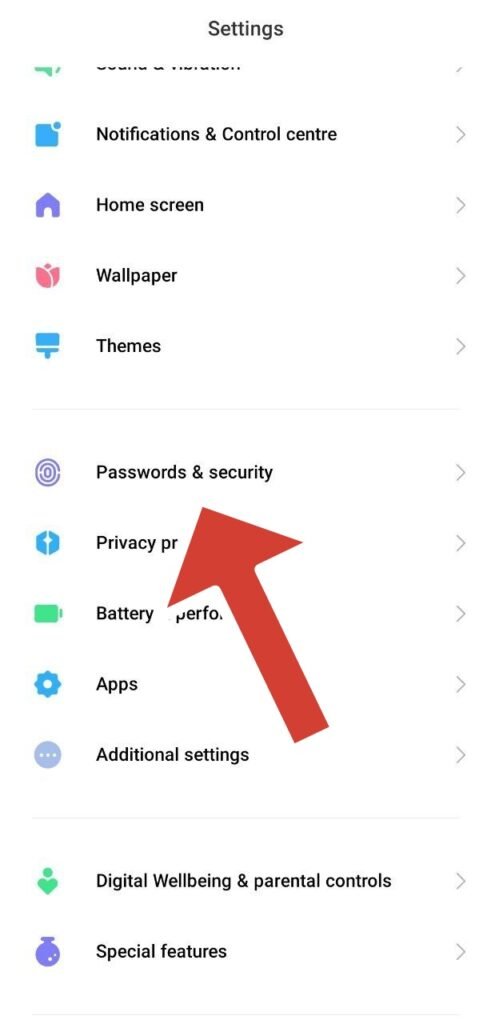
با انجام این مراحل گوشی چند لحظهای به انجام فرایند مربوطه میپردازد و سپس درخواست لغو مجوز را نمایش میدهد که باید آن را تأیید کنید.
2. غیر فعال کردن تبلیغات در تنظیمات گوشی
علاوه براین راه دیگری هم از طریق تنظیمات قابل اجراست که نمایش تبلیغات شخصیسازی شده در گوشیهای شیائومی را غیرفعال میکند.
- وارد Settings شوید.
- با اسکرول کردن روی گزینه Privacy در پایین صفحه تنظیمات ضربه بزنید.
- در مرحله بعد وارد بخش Ads شوید.
- پس از آن گزینه Delete advertising ID را انتخاب کنید.
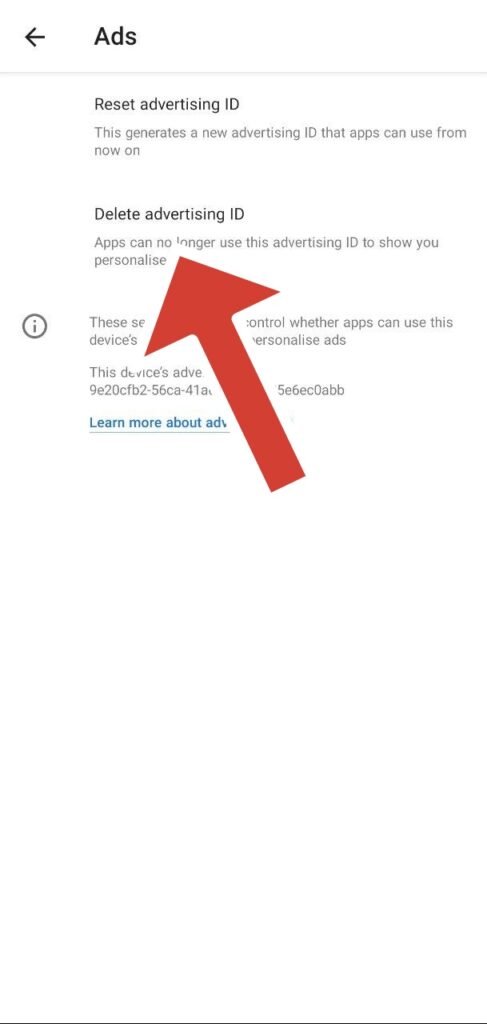
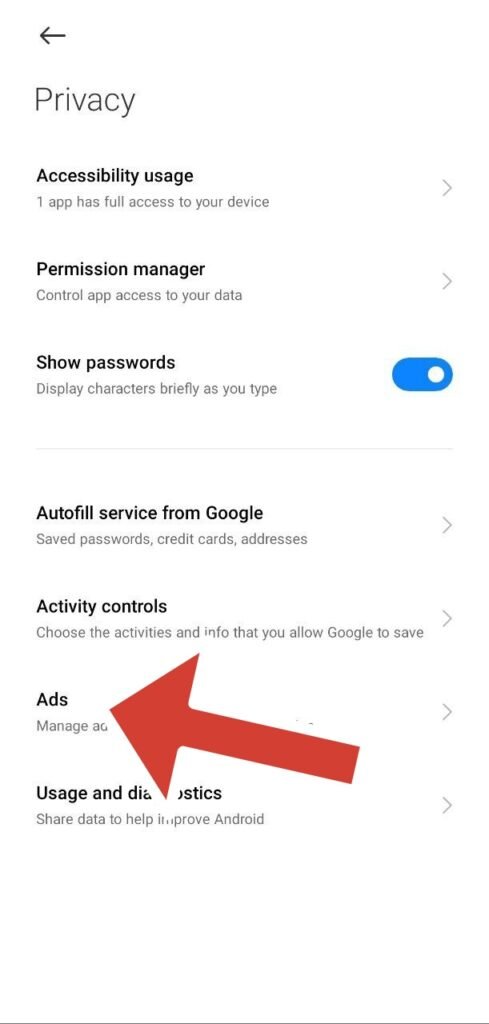
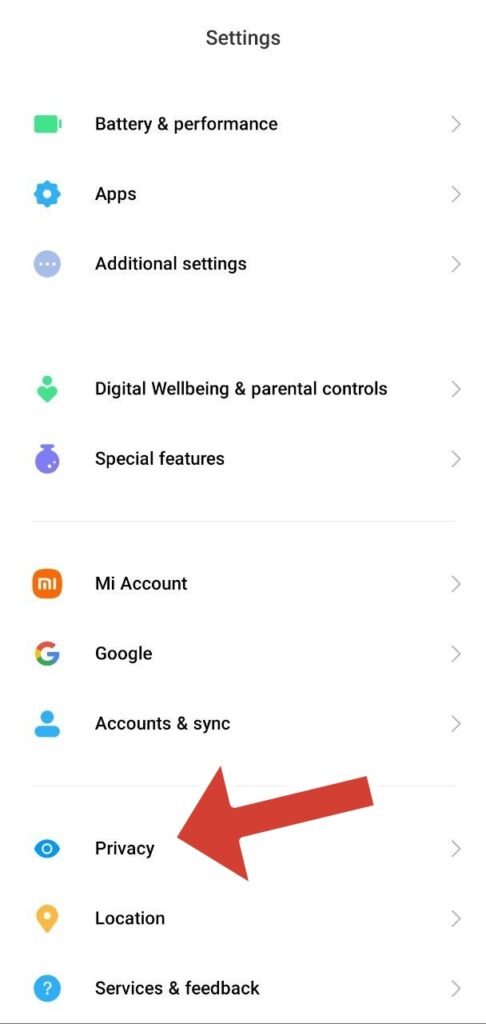
با انتخاب این گزینه، اپلیکیشنها دیگر از دادههای شما برای نمایش تبلیغات شخصیسازی شده استفاده نخواهند کرد.
3. حذف تبلیغات بخشهای مختلف گوشی های شیائومی
همانطور که گفتیم گوشیهای شیائومی در بخشهای مختلفی شامل تبلیغات میشوند. در ادامه آموزش خواهیم داد که چگونه تبلیغات بخشهای مختلفی ازجمله اپ Security را حذف کنید.
3.1 حذف تبلیغات شیائومی از اپلیکیشن Security
اپلیکیشن امنیت (Security) یکی از پرکاربردترین برنامههای MIUI است که متأسفانه تبلیغات زیادی در آن نمایش داده میشود. برای حذف تبلیغات این بخش مانند مراحل زیر عمل کنید:
- اپلیکیشن Security را باز کنید.
- روی آیکون چرخدنده (تنظیمات) در گوشه بالا بزنید.
- گزینه Receive recommendations (دریافت توصیهها) را خاموش کنید.
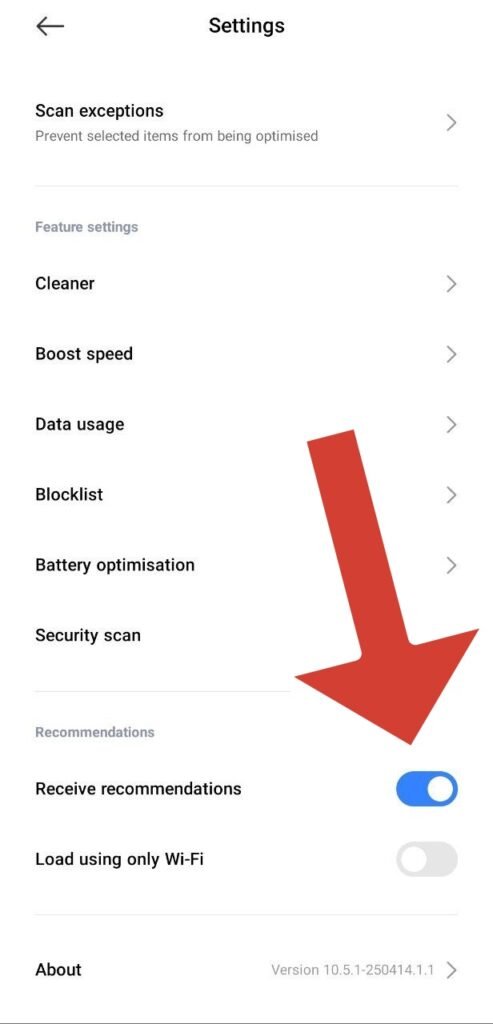
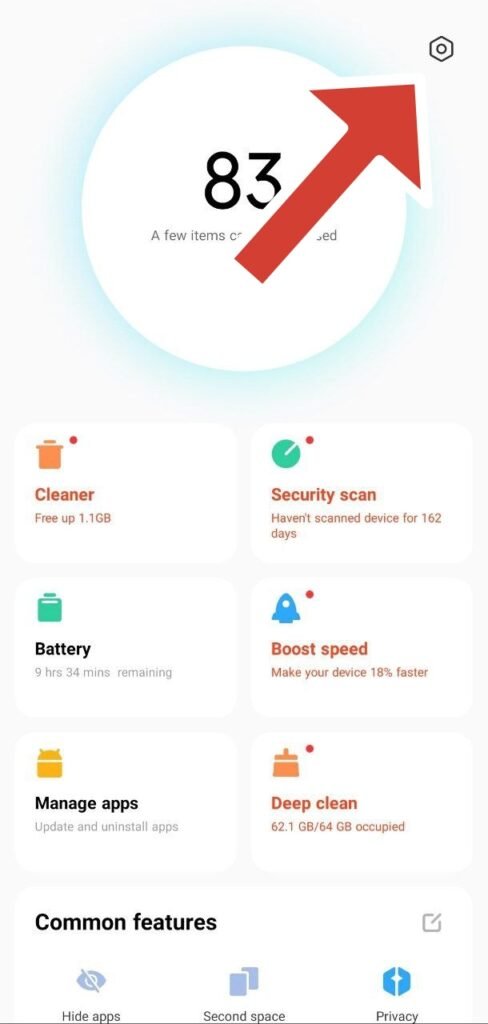
3.2 حذف تبلیغات از File Manager
برنامه File Manager شیائومی هم معمولاً تبلیغات زیادی نمایش میدهد. برای غیرفعال کردن تبلیغات آن باید چند کار زیر را انجام دهید:
- وارد File Manager شوید.
- از بخش Menu (منو یا سه خط بالا) وارد تنظیمات شوید.
- گزینه About را باز کنید.
- گزینه Recommendations را پیدا کرده و آن را غیرفعال کنید.
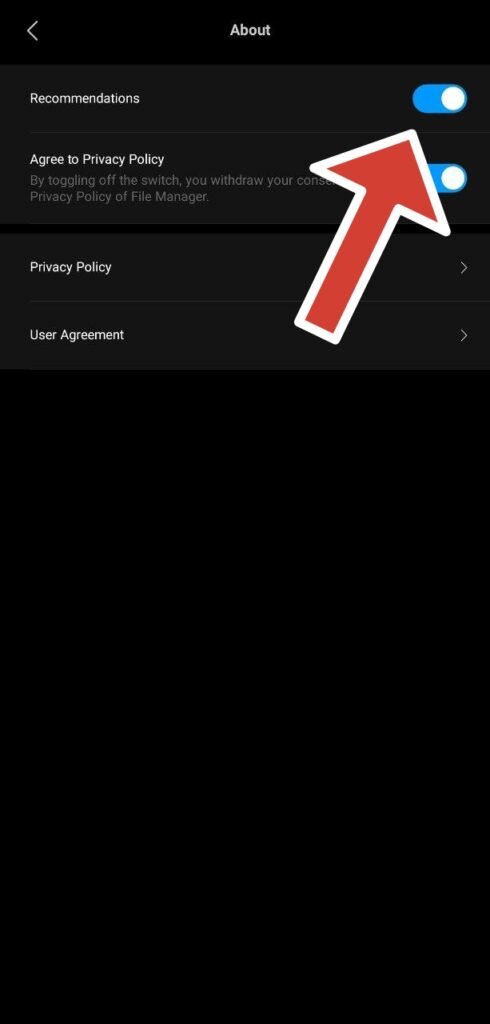
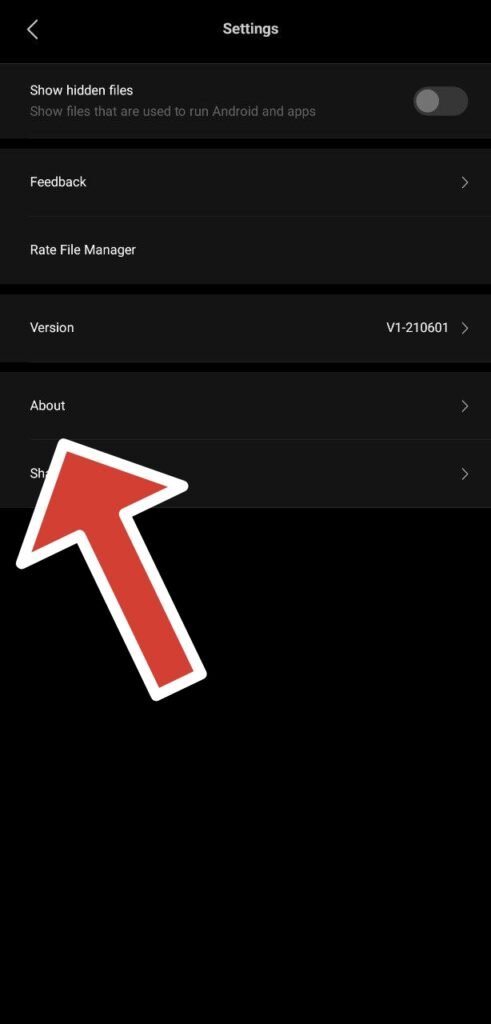
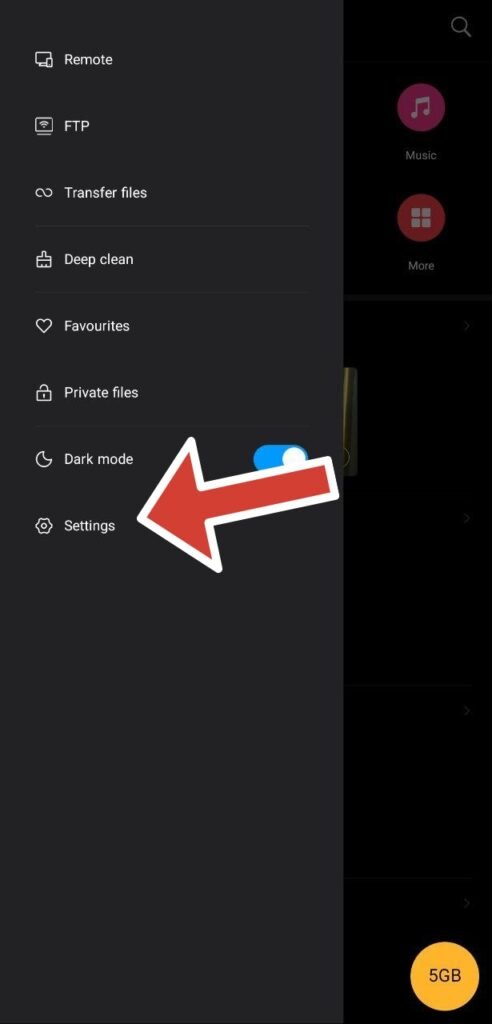
3.3 حذف تبلیغات از Mi Browser
حتی در مرورگر رسمی شیائومی یعنی Mi Browser نیز از تبلیغات خلاص نخواهید شد! برای غیرفعال کردن نمایش تبلیغات این بخش:
- ابتدا مرورگر Mi Browser را اجرا کنید.
- با اسکرول کردن گزینه Privacy & security را انتخاب کنید.
- سپس گزینه Personalized services را خاموش کنید.
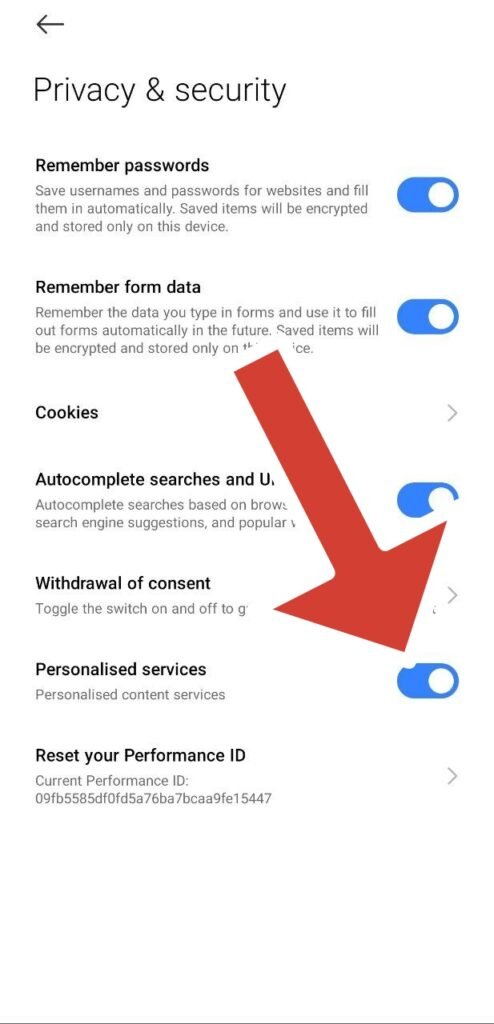
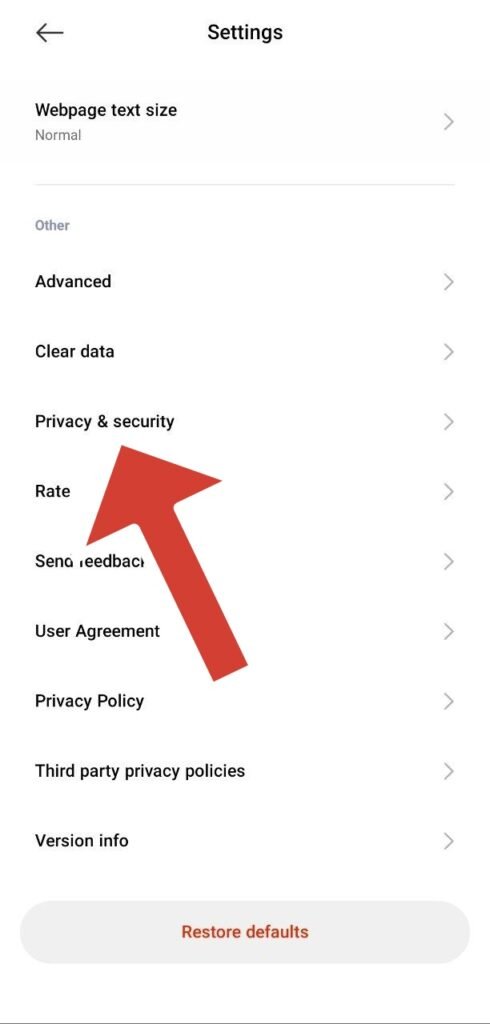
بههمین ترتیب در برنامههای Download Themes ،Music و Video نیز میتوانید تبلیغات را خاموش کنید. در تمام این اپها، پس از ورود به تنظیمات باید به دنبال گزینههایی با عنوان recommendations یا ads بگردید و آن را غیرفعال کنید.
4. استفاده از لانچرهای جایگزین
در ادامه مطلب حذف تبلیغات شیائومی باید به لانچرهای شخصثالث نیز اشاره کرد.
لانچر درواقع همان محیط کاربری اصلی گوشی است که ظاهر هوماسکرین، منوی برنامهها، ویجتها و حتی انیمیشنهای جابهجایی را مدیریت میکند. به زبان ساده، لانچر همان چیزی است که وقتی قفل گوشی را باز میکنید و وارد صفحه اصلی میشوید، با آن تعامل دارید. به همین دلیل تغییر لانچر میتواند تجربه کاربری کاملاً متفاوتی از نظر ظاهر، سرعت و امکانات شخصیسازی در اختیار شما قرار دهد.
اگر میخواهید تجربهای کاملاً بدون تبلیغ داشته باشید، میتوانید از لانچرهایی مثل Nova Launcher یا Microsoft Launcher استفاده کنید. لانچرهای شخص ثالث معمولاً تبلیغات کمتری دارند و قابلیتهای بیشتری برای شخصیسازی ارائه میکنند.
برای آشنایی بیشتر با دو مورد اشاره شده و همچنین بهترین لانچرهای موجود میتوانید مطلب «15 لانچر برتر اندروید که باید تجربه کنید» را مطالعه کنید.
نکات پایانی مربوط به حذف تبلیغات شیائومی
درنهایت باید به چند نکتهای اشاره کرد که توجه به آنها باعث میشود تبلیغات شیائومی کمتر برای شما آزاردهنده باشند. مهمترین نکته اینکه شیائومی در نسخههای جدید رابط کاربری MIUI تبلیغات را کمتر کرده است. بنابراین توصیه میشود گوشی خود را همیشه آپدیت نگه دارید.
نکته دیگر اینکه حذف تبلیغات هیچ آسیبی به گوشی شما وارد نمیکند و عملکرد دستگاه را محدود نخواهد کرد. همچنین با انجام تمام مراحل آموزش داده شده، برخی تبلیغات سیستمی ممکن است همچنان نمایش داده شوند و راهی برای غیرفعال کردن آنها وجود نداشته باشد.
سوالات متداول (FAQ)
1. آیا حذف تبلیغات شیائومی دائمی است؟
خیر. با آپدیتهای جدید MIUI ممکن است بعضی گزینهها دوباره فعال شوند و نیاز باشد مراحل را تکرار کنید.
2. آیا خاموش کردن MSA خطرناک است؟
خیر. MSA فقط مسئول نمایش تبلیغات است و ارتباطی با عملکرد اصلی گوشی ندارد.
3. آیا استفاده از رام کاستوم تبلیغات را کاملاً حذف میکند؟
بله. اگر رام غیررسمی مثل LineageOS روی گوشی نصب کنید، تبلیغات بهطور کامل حذف میشود. اما این کار برای همه کاربران توصیه نمیشود چون ممکن است گارانتی گوشی از بین برود.
4. آیا حذف تبلیغات باعث افزایش سرعت گوشی میشود؟
بله. چون تبلیغات دیگر بارگذاری نمیشوند و درنتیجه گوشی سریعتر عمل میکند.
5. آیا میتوان تبلیغات مرورگر یا برنامههای شخص ثالث را هم حذف کرد؟
بله. کافی است در تنظیمات هر اپلیکیشن، گزینه تبلیغات یا اعلانها را خاموش کنید یا از نسخههای بدون تبلیغ استفاده کنید.
دیدگاهها و نظرات خود را بنویسید
برای گفتگو با کاربران ثبت نام کنید یا وارد حساب کاربری خود شوید.
















This article provides a comprehensive guide on how to remove ads from Xiaomi phones, which can significantly enhance the user experience. Disabling MSA and adjusting settings in individual apps are effective steps in minimizing unwanted advertisements. At Download PC Softwares, we focus on delivering the latest updates and reviews for Android apps, helping users stay informed about the newest tools and trends in the digital world.